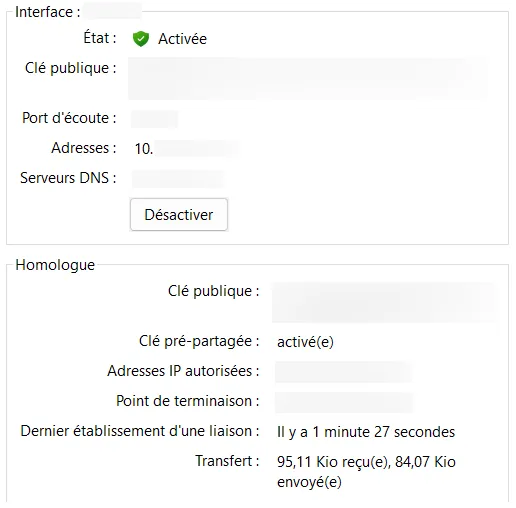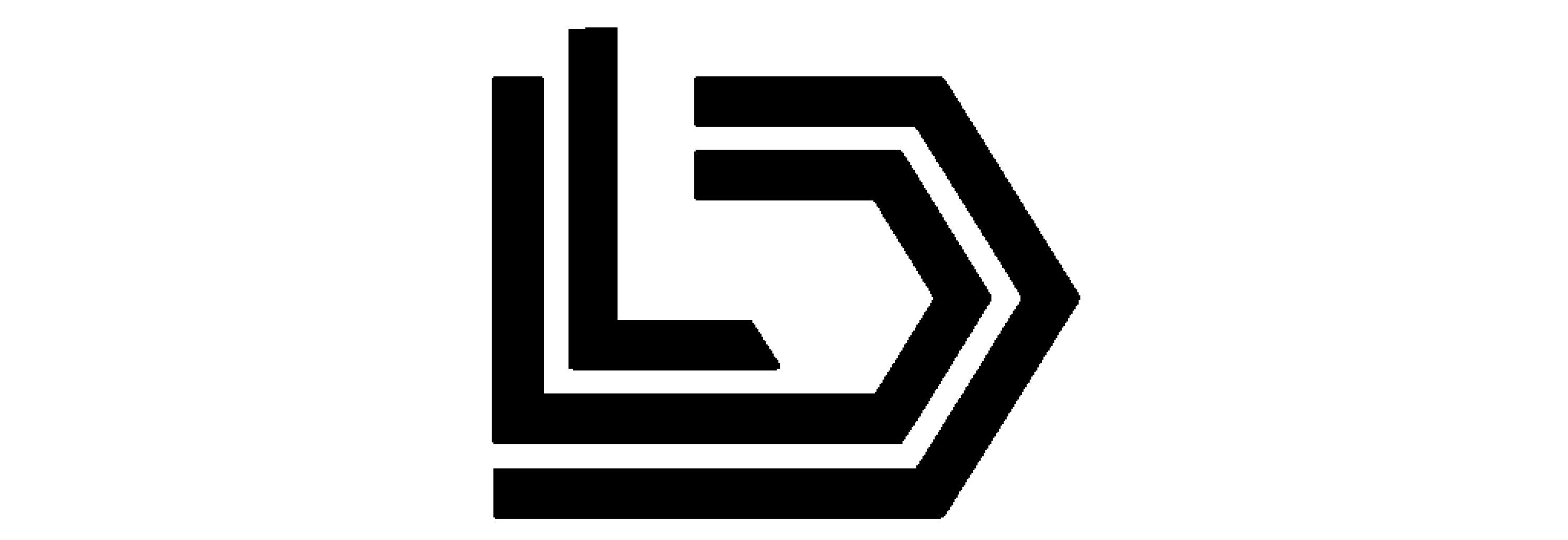Introduction
Dans le cadre d’un premier test de l’installation d’un VPN Client à Site pour changer de solution. Un premier test a pu être effectué avec un Raspberry Pi 3 sous Pi OS Lite, avec Wireguard avec PiVPN. Puis un test pour accueillir plus de client a pu être effectué avec Wireguard sous Rocky Linux.
Schéma Client à Site avec Wireguard
Installation de Wireguard avec PiVPN
Prérequis
- Un Raspberry Pi ou un PC sous Debian/Ubuntu
- Un accès root ou sudo
- Une connexion Internet
Mise à jour du système
sudo apt update -y && sudo apt upgrade -y
Installation PiVPN
PiVPN est un script simplifiant l’installation de VPN comme Wireguard.
- Téléchargement et exécution du script PiVPN
curl -L <https://install.pivpn.io> | bash
- Suivre les instructions :
- Sélection du VPN : Wireguard
- Interface réseau
- Port Wireguard : Par défaut
51820
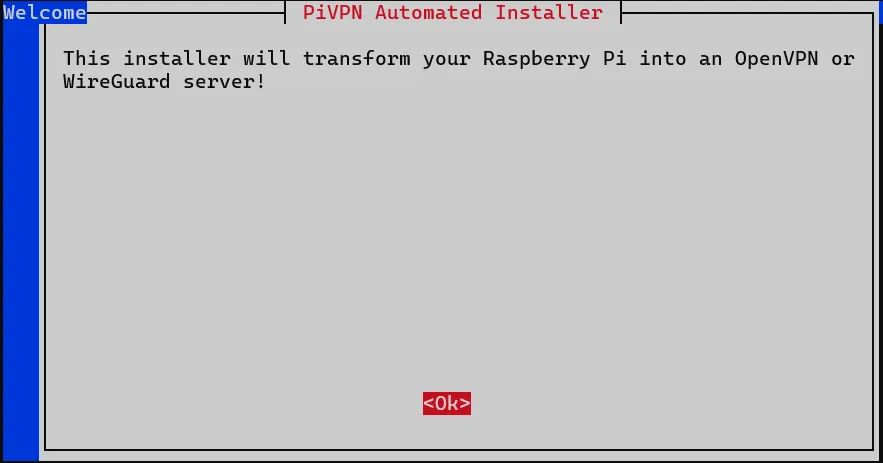
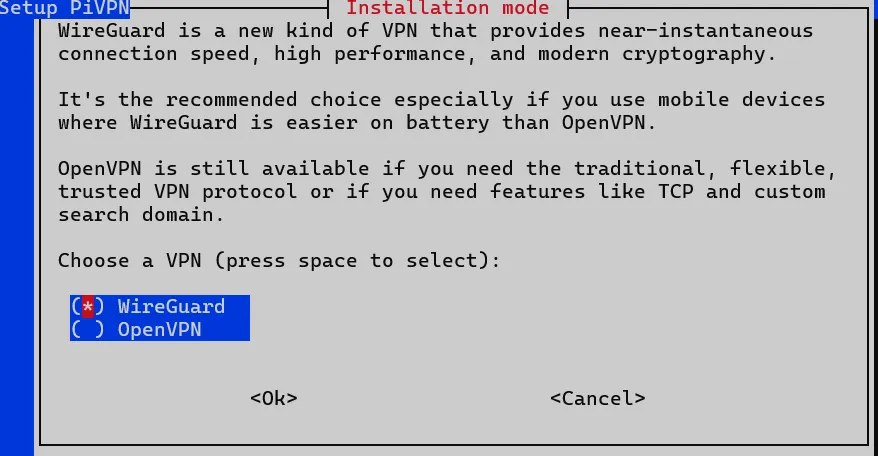
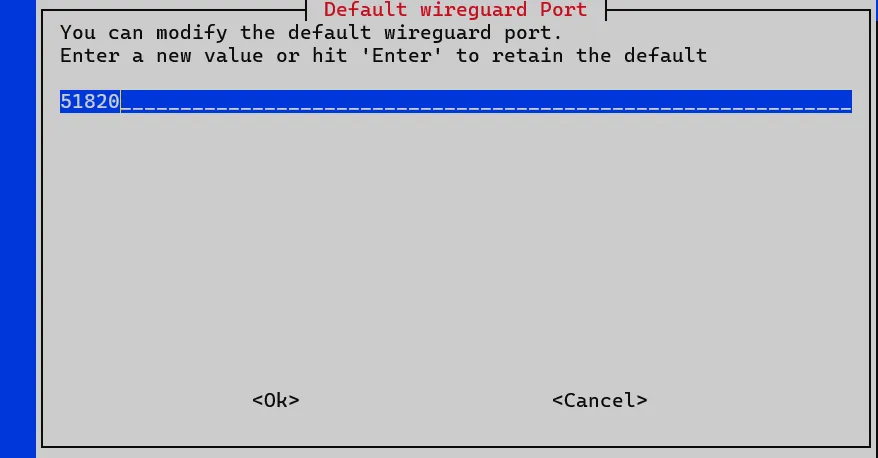
Génération d’un profil client
Une fois l’installation terminée, création d’un profil utilisateur Wireguard
pivpn add
- Entrez un nom pour le profil
- PiVPN générera un fichier
.conf
Ce fichier de configuration est nécessaire pour configurer un client Wireguard (Téléphone ou un PC)
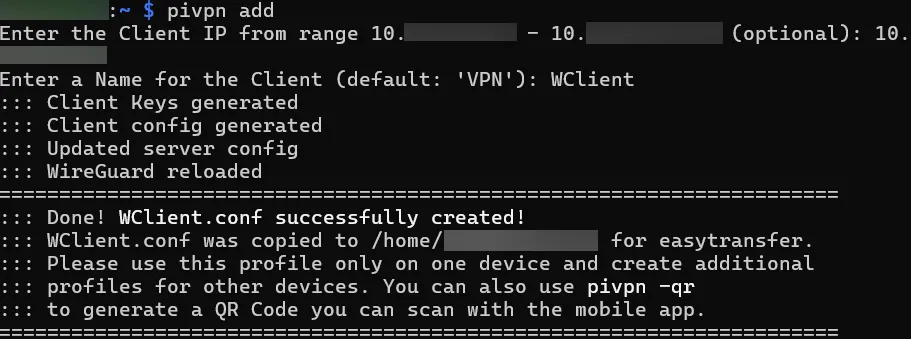
Transfert du fichier client
- Utilisez
scpou WinSCP pour transférer le fichier.confvers l’appareil client
scp user@server:/chemin/vers/profil.conf ~/Documents/
Configuration du client Wireguard
- Installation du client Wireguard sur l’appareil client (Disponible sur Android, iOS ou PC)
- Importez le fichier
.confdans l’application - Activez la connexion Wireguard
Exemple sur Windows :
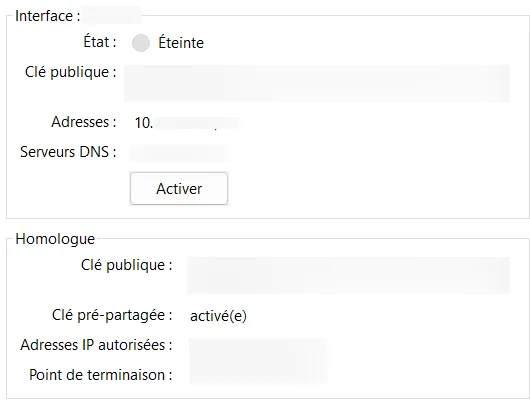
Testez la connexion
⚠️Ne pas oublier d’ouvrir les ports nécessaires sur le pare-feu ou la box internet utilisé⚠️
Si vous recevez des données alors c’est gagné ! 🎉